Przez lata toczyło się kilka debat, aby odpowiedzieć na pytanie, który interfejs kierowcy jest lepszy, Android Auto czy Apple CarPlay. Cóż, Apple CarPlay często wygrywał w dziale interfejsu użytkownika i projektowania, podczas gdy Android Auto ma lepsze funkcje. Wygląda na to, że wraz z najnowszą aktualizacją Android Auto Coolwalk ma się to zmienić.
Najnowsza aktualizacja Android Auto, nazwana „coolwalk”, wprowadza gruntowny przegląd interfejsu użytkownika oraz kilka bardzo potrzebnych ulepszeń. Jeśli już otrzymałeś aktualizację, spodoba ci się nowy interfejs użytkownika, który jest znacznie płynniejszy i łatwiejszy w użyciu. Jeśli nadal widzisz stary interfejs, oto jak zaktualizować Androida Auto do najnowszej wersji.
Jak zaktualizować Androida Auto przez Sklep Google Play
Często Android Auto może wyrzucać kilka problemów lub nagle całkowicie przestać działać. Najlepszym sposobem rozwiązania takich problemów jest aktualizacja Androida Auto ze sklepu Google Play. Oto jak zaktualizować aplikację na telefonie, aby interfejs Android Auto był aktualizowany w samochodzie.
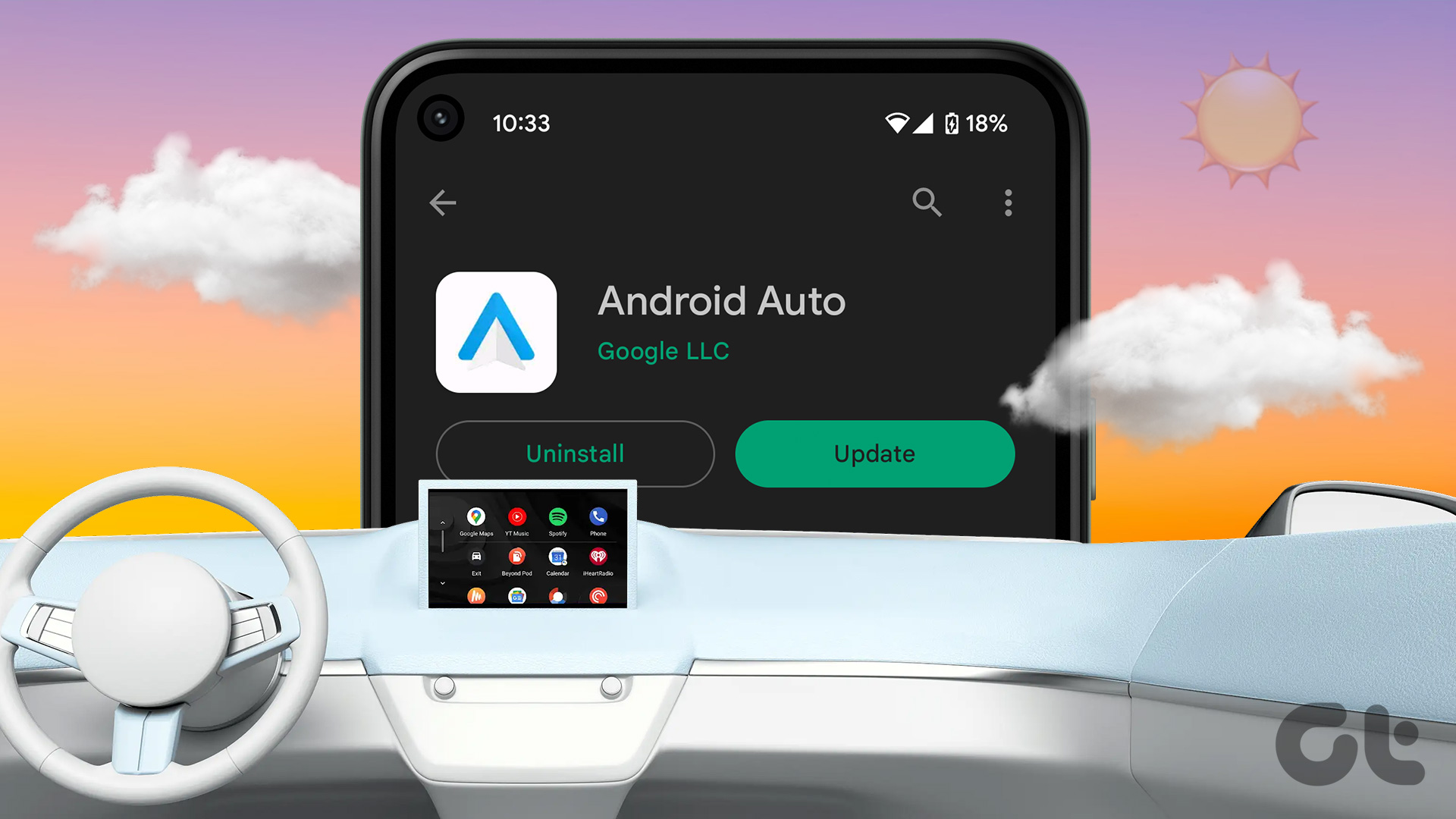
Krok 1: Otwórz aplikację Ustawienia na swoim urządzeniu z Androidem. Przejdź do sekcji Aplikacje.
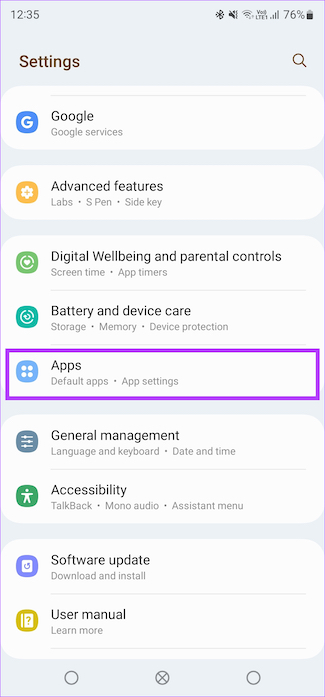
Krok 2: przewiń w dół i wybierz opcję Android Auto. Jeśli nie widzisz tutaj listy aplikacji, wybierz Wszystkie aplikacje, a następnie znajdź Android Auto.
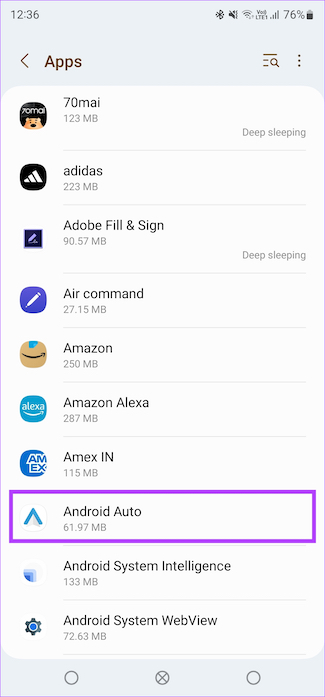
Krok 3: Dotknij opcji „Szczegóły aplikacji w sklepie” u dołu strony. Spowoduje to otwarcie strony Sklepu Google Play dla aplikacji.
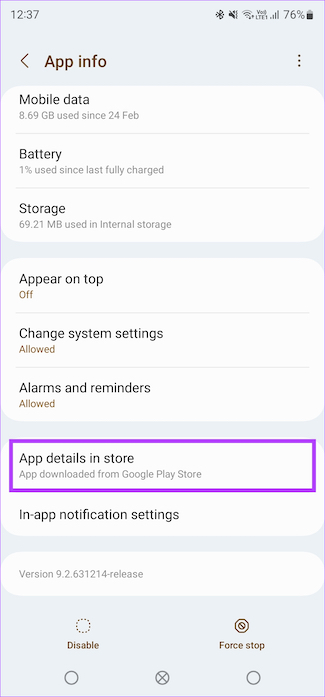
Krok 4: Jeśli dostępna jest aktualizacja, dotknij przycisku Aktualizuj. Android Auto zostanie teraz zaktualizowany do najnowszej wersji na Twoim telefonie.
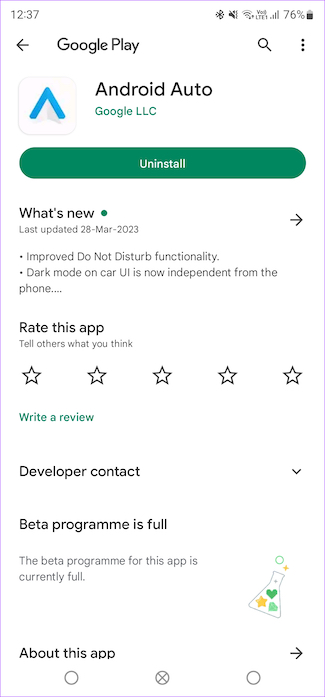
Jeśli jednak nie widzisz opcji aktualizacji, czytaj dalej, a powiemy Ci, jak wymusić aktualizację Androida Auto w samochodzie.
Jak zmusić Androida Auto do aktualizacji do najnowszej wersji
Chcesz wypróbować aktualizację Coolwalk i nie chcesz czekać na stopniowe wdrażanie? Nie martw się, oto jak uzyskać nową aktualizację Androida Auto, wykonując kilka prostych kroków.
1. Wyczyść pamięć podręczną aplikacji Android Auto
Wyczyszczenie pamięci podręcznej aplikacji resetuje ją, a tym samym sprawia, że szuka nowej aktualizacji. Oto jak wyczyścić pamięć podręczną Androida Auto, aby aplikacja szukała aktualizacji coolwalk.
Krok 1: Otwórz aplikację Ustawienia na smartfonie. Przejdź do sekcji Aplikacje.
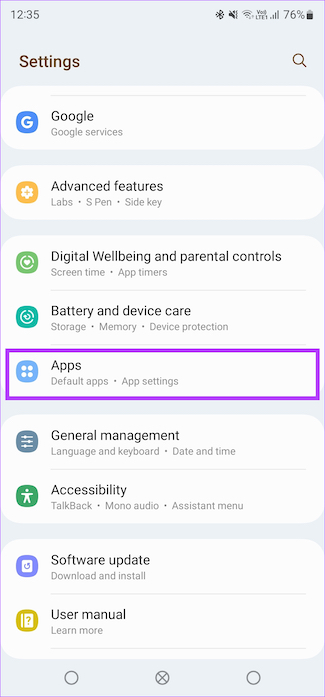
Krok 2: przewiń w dół i wybierz Android Auto. Jeśli nie widzisz swojej listy aplikacji, wybierz „Zobacz wszystkie aplikacje” i wyszukaj Android Auto.
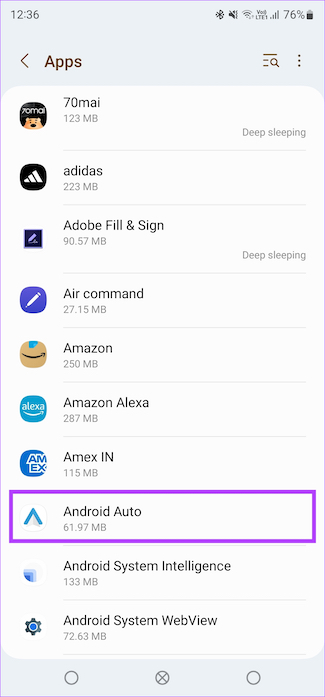
Krok 3: Wybierz opcję Pamięć.
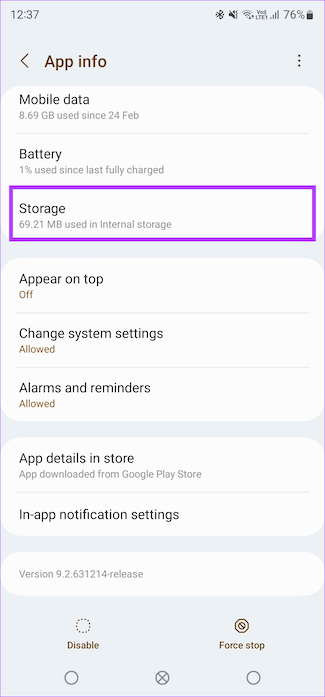
Krok 4: Dotknij Wyczyść pamięć podręczną.
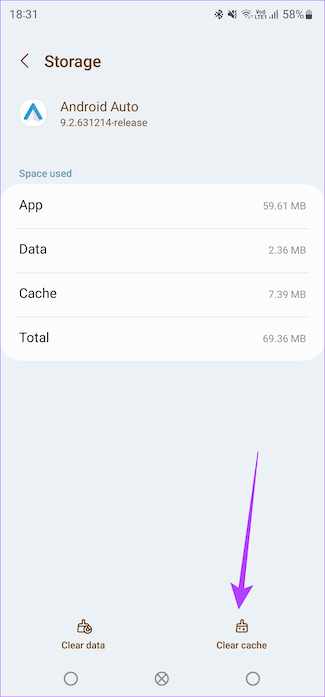
Teraz telefon powinien wyszukać aktualizację Androida Auto.
2. Aktualizuj Usługi Google Play
Usługi Google Play to aplikacja, która obsługuje większość aktualizacji aplikacji i operacji. Tak więc aktualizacja Usług Play może również spowodować aktualizację aplikacji Android Auto. Oto jak zaktualizować Usługi Google Play na swoim telefonie.
Krok 1: Otwórz aplikację Ustawienia na swoim urządzeniu z Androidem. Przejdź do sekcji Aplikacje.
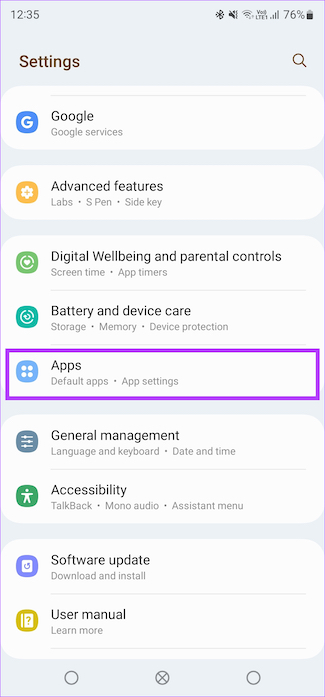
Krok 2: przewiń w dół i wybierz opcję Usługi Google Play. Jeśli nie widzisz tutaj listy aplikacji, wybierz Wszystkie aplikacje i znajdź Usługi Google Play.
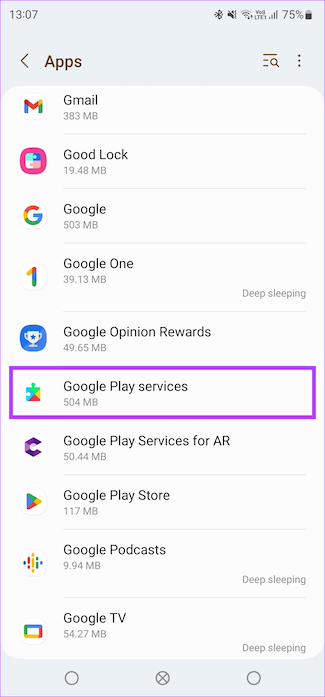
Krok 3: Dotknij opcji „Szczegóły aplikacji w sklepie” u dołu strony. Spowoduje to otwarcie strony Sklepu Google Play dla aplikacji.
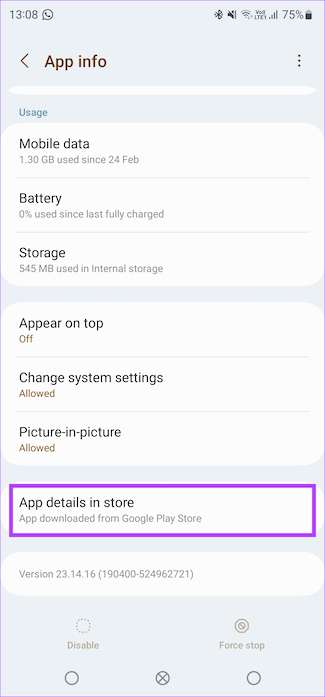
Krok 4: Jeśli dostępna jest aktualizacja, dotknij przycisku Aktualizuj. Usługi Google Play zostaną teraz zaktualizowane do najnowszej wersji na Twoim telefonie.
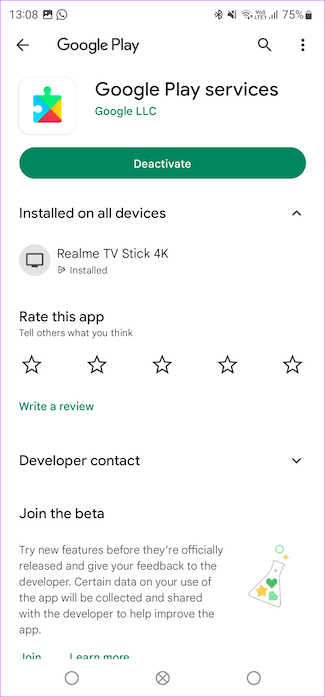
Teraz spróbuj zaktualizować aplikację Android Auto do najnowszej wersji.
3. Usuń sparowanie telefonu i sparuj go ponownie z samochodem
Aplikacja Android Auto na smartfonie pozwala zapomnieć o połączonych samochodach i rozłączyć się z nimi. Możesz to zrobić i ponownie sparować telefon z jednostką główną samochodu, próbując zaktualizować aplikację Android Auto. Oto jak to zrobić.
Krok 1: Otwórz aplikację Ustawienia na swoim smartfonie. Przejdź do sekcji Podłączone urządzenia.
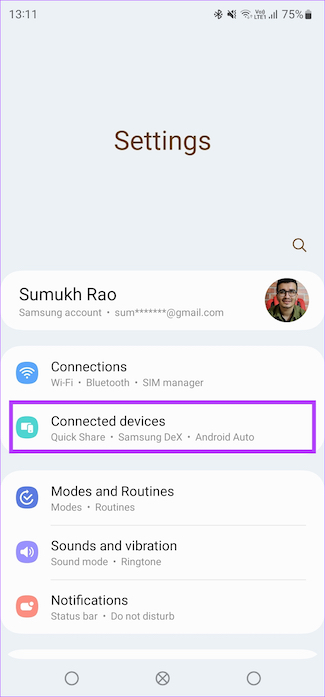
Krok 2: przewiń w dół i wybierz Android Auto.
Krok 3: Zostaniesz przeniesiony do ustawień Android Auto. Stuknij w Wcześniej połączone samochody.
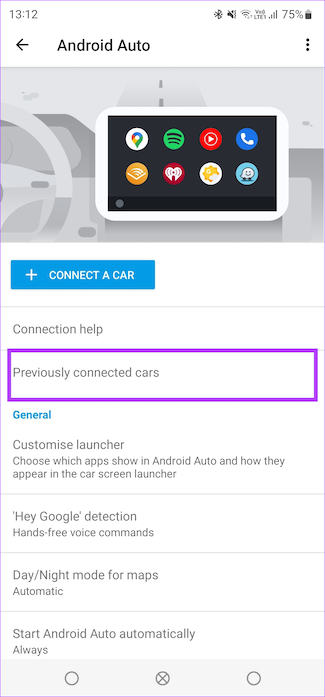
Krok 4: Wybierz menu z trzema kropkami w prawym górnym rogu ekranu.
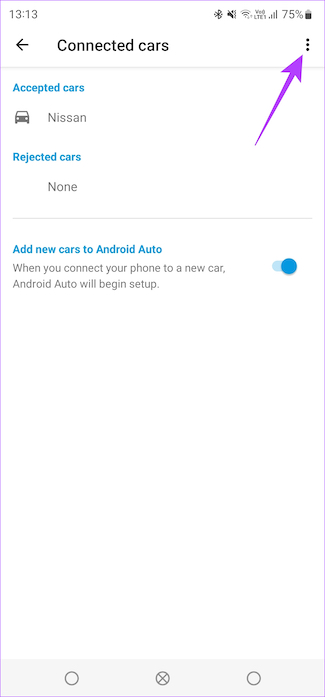
Krok 5: Teraz kliknij „Zapomnij o wszystkich samochodach.” Spowoduje to usunięcie wszystkich połączonych samochodów. Pamiętaj, że ten krok jest nieodwracalny.
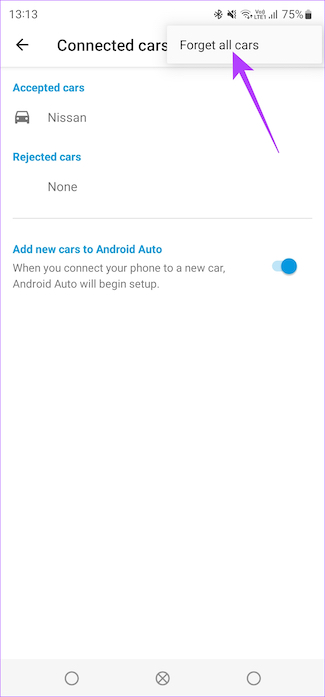
Krok 6: Wróć do poprzedniego menu i wybierz „Podłącz samochód”. Postępuj zgodnie z instrukcjami wyświetlanymi na ekranie, aby połączyć telefon z radioodtwarzaczem samochodu.
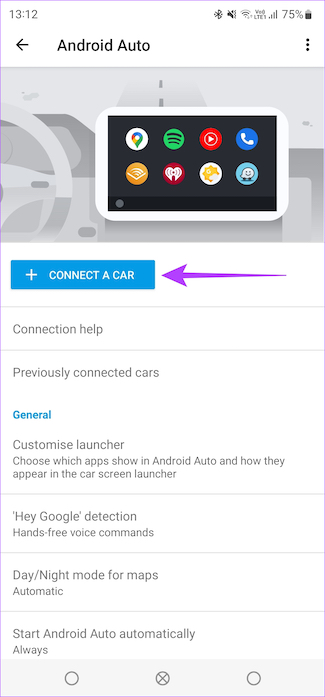
4. Połącz się ze stabilną siecią Wi-Fi
Ponieważ aktualizacja Androida Auto może być duża, zalecamy połączenie telefonu z siecią Wi-Fi w celu wyszukania aktualizacji. Możesz także korzystać z sieci 5G w obszarach, w których siła sieci jest wysoka.

Jeśli jesteś w samochodzie i zaparkowałeś w miejscu o słabym zasięgu, najlepiej znajdź sieć Wi-Fi, aby zaktualizować aplikację Android Auto przed kolejną jazdą.
5. Zaktualizuj swój telefon do najnowszej wersji oprogramowania
Jeśli w Sklepie Play nie ma aktualizacji Androida Auto, spróbuj zaktualizować smartfon do najnowszej dostępnej wersji oprogramowania. Czasami aktualizacja wersji Androida jest dostarczana w pakiecie ze zaktualizowanymi aplikacjami podstawowymi.
Dlatego nowa aktualizacja oprogramowania może zainstalować najnowszą wersję Androida Auto na Twoim smartfonie.
6. Aktualizacja do wersji Beta Android Auto
Sklep Google Play umożliwia zarejestrowanie się w programie beta, aby przetestować najnowsze wersje kilku aplikacji. Możesz także zarejestrować się jako beta tester aplikacji Android Auto. W ten sposób uzyskasz dostęp do najnowszej wersji aplikacji Android Auto, gdy tylko zostanie ona udostępniona. Oto jak możesz zarejestrować się jako beta tester.
Krok 1: Otwórz aplikację Ustawienia na swoim urządzeniu z Androidem. Przejdź do sekcji Aplikacje.
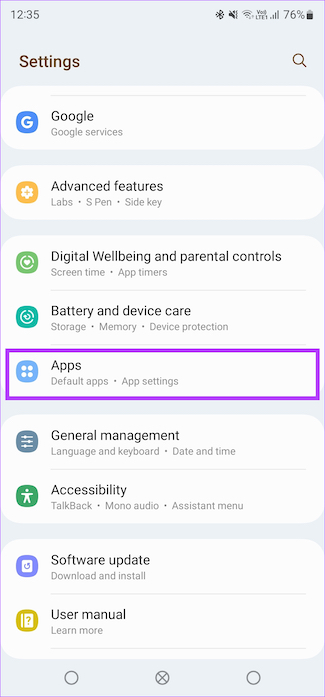
Krok 2: przewiń w dół i wybierz opcję Android Auto. Jeśli nie widzisz tutaj listy aplikacji, wybierz Wszystkie aplikacje i znajdź Android Auto.
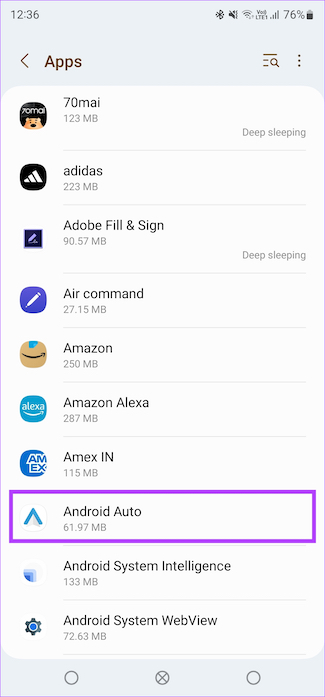
Krok 3: Dotknij „Szczegóły aplikacji w sklepie” u dołu strony. Spowoduje to otwarcie strony Sklepu Google Play dla aplikacji.
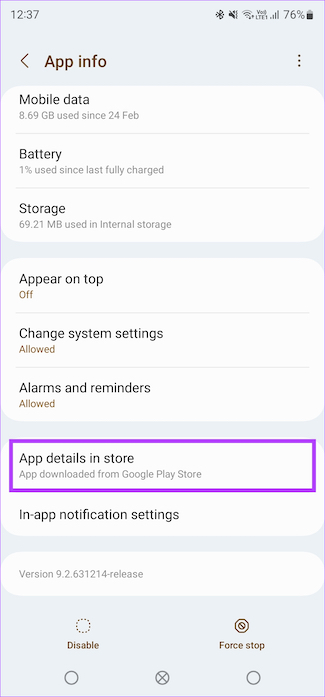
Krok 4: Przewiń w dół, aż zobaczysz sekcję „Dołącz do wersji beta”. Użyj przycisku Dołącz, aby zarejestrować się w wersjach beta.
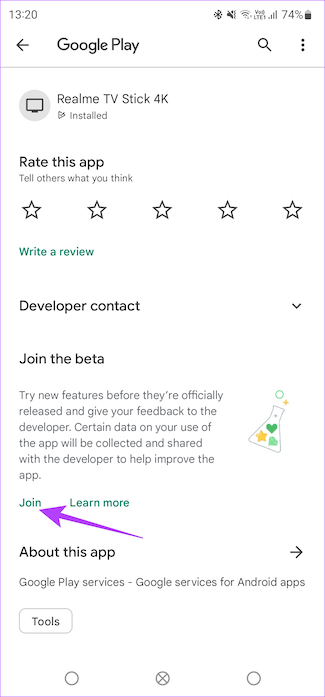
Wkrótce zobaczysz dostępną aktualizację aplikacji. Zaktualizuj do najnowszej wersji i ciesz się najnowszymi funkcjami!
7. Ręcznie zainstaluj najnowszą wersję Android Auto
Jeśli żadne z powyższych rozwiązań nie zadziałało, najlepszym sposobem na uzyskanie najnowszej aktualizacji Coolwalk jest pobranie i zainstalowanie najnowszego pakietu APK Android Auto na smartfonie. W ten sposób możesz wymusić aktualizację do najnowszej wersji. Oto jak to zrobić.
Krok 1: Pobierz najnowszą wersję aplikacji Android Auto APK, korzystając z poniższego linku.
Pobierz pakiet APK Android Auto
Krok 2: Wybierz wersję najlepiej dopasowaną do Twojego urządzenia. Możesz to znaleźć na podstawie wersji Androida Twojego smartfona.
Krok 3: Po pobraniu dotknij pliku APK, aby go zainstalować. Spowoduje to zaktualizowanie starszej wersji Androida Auto.
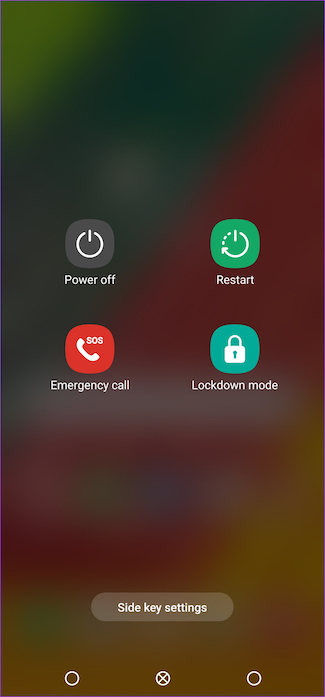
Uruchom ponownie telefon i spróbuj uruchomić Androida Auto, aby sprawdzić, czy jest zaktualizowany do najnowszej wersji.
Często zadawane pytania dotyczące aktualizacji Androida Auto
1. Czy nowa wersja Android Auto jest lepsza niż Apple CarPlay?
Nowa aktualizacja Android Auto Coolwalk sprawia, że interfejs użytkownika wygląda podobnie do Apple CarPlay. Istnieją podobne menu i elementy interfejsu użytkownika, które umożliwiają łatwe przełączanie się do różnych aplikacji podczas jazdy.
2. Czy bezprzewodowy Android Auto zużywa więcej baterii?
Tak, bezprzewodowy Android Auto zużywa więcej baterii w porównaniu z przewodową alternatywą.
3. Czy Android Auto aktualizuje się automatycznie?
Aplikacja powinna aktualizować się automatycznie i zapewniać nowy interfejs bez żadnej ręcznej interwencji. Jeśli jednak aktualizacja nie odbyła się automatycznie, będziesz musiał skorzystać ze środków ręcznych.
Nawiguj ze stylem
Wykorzystaj w pełni najnowsze funkcje Androida Auto, jednocześnie nawigacji i słuchania muzyki w samochodzie. Jeśli nie otrzymałeś nowej, niesamowitej aktualizacji, wykonaj poniższe czynności, a wkrótce otrzymasz najnowszą aktualizację Android Auto Coolwalk.